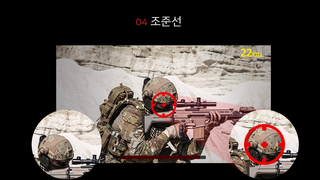Full HD ліҙлӢӨ 4л°° м„ лӘ…н•ң 4K UHD 3840 x 2160 н•ҙмғҒлҸ„мқҳ BenQ EL2870U лӘЁлӢҲн„°лҠ” HDRкіј B.I н…ҢнҒ¬лҶҖлЎңм§Җ кё°лҠҘмқ„ м§Җмӣҗн•ҳм—¬ кІҢмһ„, м—”н„°н…ҢмқёлЁјнҠёмҡ© лӘЁлӢҲн„°лЎң м Ғн•©н•ҳлӢӨ. мЈјліҖ нҷҳкІҪм—җ л§һм¶° мһҗлҸҷмңјлЎң л°қкё°мҷҖ мғүмҳЁлҸ„лҘј мЎ°м Ҳн•ҳлҠ” кё°лҠҘ лҚ•л¶„м—җ лӘЁлӢҲн„° мӮ¬мҡ©мӢңк°„кіј м–ҙл‘җмҡҙ кіөк°„м—җм„ң мӮ¬мҡ©н• л•Ң мөңм Ғмқҳ м„Өм •мңјлЎң л§һм¶° мӮ¬мҡ©н• мҲҳ мһҲлӢӨ.


В В В В В В В В 3840 x 2160 UHDВ В В В В В В В В В В В В В В В В В В В В В 1920x1080 FHD
10bit мғүмғҒ н‘ңнҳ„мқҙ к°ҖлҠҘн•ң л””мҠӨн”Ңл Ҳмқҙ нҢЁл„җмқҖ л¶Җл“ңлҹ¬мҡҙ мқҢмҳҒн‘ңнҳ„кіј мғүмғҒ ліҖнҷҳмқҙ к°ҖлҠҘн•ҳлӢӨ. 10м–өк°ң мқҙмғҒмқҙ мғүмғҒмқ„ кө¬нҳ„н•ҳм—¬ л¶Җл“ңлҹ¬мҡҙ к·ёлқјлҚ°мқҙм…ҳмқ„ кө¬нҳ„н•ҳкі sRGB 100% мҲҳмӨҖмқҳ мғү мһ¬нҳ„л ҘмңјлЎң мӣҗліёкіј к°ҖмһҘ к°Җк№Ңмҡҙ мғүмғҒ н‘ңнҳ„мқҙ к°ҖлҠҘн•ҳлӢӨ.В

В В В В В В В 3840 x 2160 UHDВ В В В В В В В В В В В В В В В В В В В В В 1920x1080 FHD
UHD 3840 x 2160 н•ҙмғҒлҸ„мқҳ л„“мқҖ нҷ”л©ҙмқҖ лӢӨмӨ‘ мһ‘м—…м—җ м Ғн•©н•ҳл©°, мҡ°лҰ¬к°Җ л§Һмқҙ мӮ¬мҡ©н•ҳлҠ” FHD н•ҙмғҒлҸ„мқҳ н”Ҫм…Җн”јм№ҳ 0.320mm(78н”Ҫм…Җ) ліҙлӢӨ 집м ҒлҸ„к°Җ лӣ°м–ҙлӮң н”Ҫм…Җн”јм№ҳ 0.160mm(158н”Ҫм…Җ)лЎң н’Қл¶Җн•ң мғүк°җмңјлЎң мһ¬нҳ„лҗҳлҠ” м„ лӘ…н•ң нҷ”л©ҙмқ„ ліҙл©° мӮ¬м§„, лҸҷмҳҒмғҒ нҺём§‘ мһ‘м—…мқ„ н• мҲҳ мһҲлӢӨ.В В


мҡ°мёЎ н•ҳлӢЁм—җмқҳ м „мӣҗ лІ„нҠјмқ„ мң„лЎң лҲ„лҘҙл©ҙ 4к°Җм§Җ лӢЁм¶• л©”лүҙк°Җ лІ„нҠј мң„мӘҪмңјлЎң нҢқм—…лҗңлӢӨ. 4к°Җм§Җ л©”лүҙк°Җ лң¬ мғҒнғңм—җм„ң н•ҙлӢ№ л©”лүҙ м•„лһҳм—җ мһҲлҠ” OSD лІ„нҠјмқ„ мӣҖм§Ғмқҙл©ҙ мһ‘лҸҷн•ҳлҠ” л°©мӢқмқҙлӢӨ.В
к°Ғк°Ғмқҳ лІ„нҠјмқҖ н•ңк°Җм§Җ кё°лҠҘмңјлЎңл§Ң мӮ¬мҡ©н• мҲҳ мһҲмңјл©ҙ лЎңмҡ°лё”лЈЁлқјмқҙнҠё лӢЁм¶•нӮӨ, н”ҪміҗлӘЁл“ң лӢЁм¶•нӮӨ, л°қкё° мЎ°м Ҳ лӢЁм¶•нӮӨ, л©”мқёл©”лүҙ, мў…лЈҢ лІ„нҠјмңјлЎң кө¬м„ұлҗңлӢӨ. н”ҪміҗлӘЁл“ңмҷҖ л°қкё° мЎ°м ҲмқҖ мӮ¬мҡ©мһҗ м§Җм •нӮӨлЎң л©”мқё л©”лүҙлЎң л“Өм–ҙк°Җ мӮ¬мҡ©мһҗ мһ„мқҳлҢҖлЎң л°”кҝҖ мҲҳ мһҲлӢӨ.В

л©”мқё л©”лүҙлЎң л“Өм–ҙк°Җл©ҙ м§ҖлҠҘнҳ• л°қкё°, н”Ҫміҗ, кі кёүн”Ҫміҗ, мҳӨл””мҳӨ, мқҙмҠӨн…ң л“ұ 5к°Җм§Җ л©”лүҙ лҰ¬мҠӨнҠёлҘј ліј мҲҳ мһҲлӢӨ. мІ«лІҲм§ёлҠ” м§ҖлҠҘнҳ• л°қкё°лЎң B.I.+ кё°мҲ мқ„ нҶөн•ҙ лӘЁлӢҲн„° мӮ¬мҡ©мӢңк°„кіј мЈјліҖл°қкё°м—җ л”°лқј лӘЁлӢҲн„° м•һм—җ мң„м№ҳн•ң м„јм„ңлҘј нҶөн•ҙ мөңм Ғнҷ” нҷҳкІҪмңјлЎң л§Ңл“Өм–ҙмӨҖлӢӨ.В
лЎңмҡ° лёҢлЈЁ лқјмқҙнҠём—җлҠ” л©ҖнӢ°лҜёл””м–ҙ, мӣ№ м„ңн•‘, мҳӨн”јмҠӨ, лҰ¬л”©лӘЁл“ңк°Җ мһҲлҠ”лҚ° мқҙлҠ” мһҘмӢңк°„ ліҙл©ҙ лҲҲмқҳ н”јлЎңк°җмқҙ лҶ’м•„м§ҖлҠ” мһ‘м—…л“ӨлЎң лё”лЈЁлқјмқҙнҠёлҘј лӮ®м¶”лҠ”лҚ° мң мҡ©н•ҳлӢӨ.

н”Ҫміҗм—җлҠ” л°қкё°, лӘ…м•”, м„ лӘ…лҸ„мҷҖ к°ҷмқҖ нҷ”л©ҙмқ„ мЎ°м Ҳн•ҳлҠ” л©”лүҙк°Җ л“Өм–ҙк°Җ мһҲмңјл©° к°җл§Ҳ, мғүмҳЁлҸ„, мғүмЎ°, мұ„лҸ„, AMA, мғүмғҒ мҙҲкё°нҷ”к°Җ мһҲлӢӨ. AMAлҠ” LCD нҢЁл„җмқҳ к·ёл Ҳмқҙ мғүмғҒ мқ‘лӢөмӢңк°„мқ„ н–ҘмғҒмӢңнӮ¬ мҲҳ мһҲлҠ” кё°лҠҘмңјлЎң лҶ’мқҢ / н”„лҰ¬лҜём—„ 2к°Җм§ҖлЎң м„ нғқн•ңлӢӨ.
мүҪкІҢ л§җн•ҙм„ң нҢЁл„җмқҳ л°ҳмқ‘мҶҚлҸ„лҘј л№ лҘҙкІҢ н•ҙмЈјлҠ” мҳӨлІ„л“ңлқјмқҙлёҢ кё°лҠҘмңјлЎң мҳҒнҷ”, кІҢмһ„мқҳ мӣҖм§Ғмһ„мқҙВ
л§ҺмқҖ нҷ”л©ҙм—җм„ң нқҗл Өм§Җм§Җ м•Ҡкі м„ лӘ…н•ҳкІҢ ліҙм—¬мӨҖлӢӨлҠ” мһҘм җмқҙ мһҲлӢӨ. н•ҳм§Җл§Ң н•ҳм–Җмғүмқҳ м—ӯмһ”мғҒмқҙ л°ңмғқн•ҳкё°лҸ„ н•ңлӢӨ.

кі кёү н”Ҫміҗм—” н”ҪміҗлӘЁл“ң, мҠҲнҚјл ҲмЎёлЈЁм…ҳ, мҠӨл§ҲнҠё нҸ¬м»ӨмҠӨ, лҸҷм ҒлҢҖ비, л””мҠӨн”Ңл Ҳмқҙ лӘЁл“ң, мҳӨлІ„мҠӨмә”, HDMI RGB PC лІ”мң„ кё°лҠҘмқҙ мһҲлӢӨ.В
лӢӨмӢң н”Ҫміҗ лӘЁл“ңм—җлҠ” н‘ңмӨҖ мғүмғҒ, HDR, мӢңл„Өл§Ҳ HDR, Low Blue Light, Rec.709, кІҢмһ„, мӮ¬м§„, SRGB, м—җмҪ”, M-Book, мӮ¬мҡ©мһҗ л“ұ нҷҳкІҪкіј мӮ¬мҡ© лӘ©м Ғм—җ л§һкІҢ м„ нғқн•ҳм—¬ мӮ¬мҡ©н• мҲҳ мһҲлҠ” лӢӨм–‘н•ң н”ҪміҗлӘЁл“ңлҘј м§Җмӣҗн•ҳкі мһҲлӢӨ.

м Җн•ҙмғҒлҸ„ мқҙлҜём§Җмқҳ н”Ҫм…Җ л°ҖлҸ„лҘј лҶ’м—¬м„ң кі н•ҙмғҒлҸ„ мқҙлҜём§ҖлҘј мӢң뮬л Ҳмқҙм…ҳн•ҳлҠ” мҠҲнҚј л ҲмЎёлЈЁм…ҳмқҖ 0~3 л ҲлІЁлЎң мЎ°м Ҳмқҙ к°ҖлҠҘн•ҳлӢӨ. л ҲлІЁмқ„ лҶ’мқҙл©ҙ м Җн•ҙмғҒлҸ„мқҳ мқҙлҜём§Җк°Җ лҚ”мҡұ м„ лӘ…н•ҳкІҢ ліҙ여진лӢӨ.
мҠӨл§ҲнҠё нҸ¬м»ӨмҠӨлҠ” мң нҠңлёҢ 비디мҳӨлӮҳ м°Ҫ лӘЁл“ң кІҢмһ„к°ҷмқҖ нҠ№м • мҪҳн…җмё м—җ мҙҲм җмқ„ л§һм¶° мҲҳ мһҲлҠ” к°•мЎ° мҳҒм—ӯмқ„ м„Өм •н•ҳлҠ” кё°лҠҘмқҙлӢӨ. м„Өм •н•ң к°•мЎ°мҳҒм—ӯ мҷём—җ лӘЁл“ мҳҒм—ӯмқҖ м–ҙл‘ЎкІҢ мІҳлҰ¬лҗҳм–ҙ 집мӨ‘н• мҲҳ мһҲкІҢ н•ҙмӨҖлӢӨ.В
л””мҠӨн”Ңл Ҳмқҙ лӘЁл“ңлҠ” 16:9 мқҙмҷё нҷ”л©ҙ비лҘј лҸ„нҳ•м Ғмқё мҷңкіЎ м—Ҷмқҙ н‘ңмӢңн•ңлӢӨ.
- мөңлҢҖ : мһ…л Ҙ мқҙм§ҖлҜёлҘј мҠӨнҒ¬лҰ°м—җ л§һкІҢ мЎ°м •н•ҳм—¬ 16:9 нҷ”л©ҙ비 мқҙлҜём§Җм—җ к°ҖмһҘ м Ғн•©н•Ё.
- нҷ”л©ҙ : мһ…л Ҙ мқҙлҜём§Җк°Җ лҸ„нҳ•м Ғ мҷңкіЎ м—Ҷмқҙ к°ҖлҠҘн•ң мөңлҢҖ л””мҠӨн”Ңл ҲмқҙлЎң н‘ңмӢңлҗЁ.
- 1:1 : мһ…л ҘмқҙлҜём§ҖлҘј мЎ°м •н•ҳм§Җ м•Ҡкі мӣҗліё н•ҙмғҒлҸ„лЎң н‘ңмӢңн•Ё.

4W мҠӨн…Ңл ҲмҳӨ лӮҙмһҘ мҠӨн”јм»Өмқҳ ліјлҘЁ, мқҢмҶҢкұ°лҘј м ңм–ҙн•ҳлҠ” мҳӨл””мҳӨ л©”лүҙ.
мӮ¬мҡ©мһҗ м§Җм •нӮӨлЎң м§Җм •н•ҙ лҶ“мңјл©ҙ л©”мқё л©”лүҙлЎң л“Өм–ҙмҳ¬ н•„мҡ”м—Ҷмқҙ лӢЁм¶•нӮӨлҘј нҶөн•ҙм„ң ліјлҘЁ мЎ°м Ҳ, мқҢмҶҢкұ°лҘј к°„нҺён•ҳкІҢ н• мҲҳ мһҲлӢӨ.

мӢңмҠӨн…ңм—җлҠ” мһЎлӢӨн•ң кё°лҠҘмқҙ лӘ°л ӨмһҲлӢӨ.
HDMI1, HDMI2, DisplayPort мһ…л Ҙ, н•ңкөӯм–ҙлҘј нҸ¬н•Ён•ң лӢӨкөӯм–ҙ м–ём–ҙ м„Өм •, мӮ¬мҡ©мһҗ м§Җм • нӮӨ 1, 2лҘј м„Өм •н• мҲҳ мһҲлӢӨ.
м§Җм • к°ҖлҠҘн•ң нӮӨлҠ” мһ…л Ҙ, н”ҪміҗлӘЁл“ң, мҠҲнҚј л ҲмЎёлЈЁм…ҳ, мҠӨл§ҲнҠё нҸ¬м»ӨмҠӨ, л°қкё°, лӘ…м•”, мғү мҳЁлҸ„, л””мҠӨн”Ңл Ҳмқҙ лӘЁл“ң, ліјлҘЁ мқҢмҶҢкұ° л“ұ

мӮ¬мҡ©мһҗ м§Җм • нӮӨмӨ‘ н”Ҫміҗ лӘЁл“ң, л°қкё°лҘј лӢЁм¶•нӮӨлЎң м„Өм •н•ң кІғмқҙлӢӨ.В
л°ңкё°, н”Ҫміҗ лӘЁл“ңлҘј л©”мқё л©”лүҙлЎң л“Өм–ҙк°Җм§Җ м•Ҡкі лӢЁм¶•нӮӨлҘј нҶөн•ҙм„ң к°„лӢЁн•ҳкІҢ мЎ°мһ‘н• мҲҳ мһҲлҠ” нҺёлҰ¬н•Ёмқ„ мӨҖлӢӨ.
мһҗмЈј мӮ¬мҡ©н•ҳлҠ” кё°лҠҘл“Өмқ„ мң„мЈјлЎң лӢЁм¶•нӮӨ нҳ•нғңлЎң л§Ңл“Өм–ҙ лҶ“мңјл©ҙ н•„мҡ”н• л•Ңл§ҲлӢӨ л©”мқёл©”лүҙлЎң л“Өм–ҙк°Җм§Җ м•Ҡм•„лҸ„ лҗңлӢӨ.В


PCмқҳ мҶҢн”„нҠёмӣЁм–ҙлҘј нҶөн•ҙ лӘЁлӢҲн„°лҘј м„Өм •н•ҳкІҢ н•ҙмЈјлҠ” DDC/CI, мӮ¬мҡ© к°ҖлҠҘн•ң мһ…л Ҙ мҶҢмҶҢлҘј мһҗлҸҷ к°җм§Җн•ҳкІҢ м„Өм •н•ҳлҠ” мһ…л Ҙ мһҗлҸҷ м „нҷҳ, м „мӣҗ м Ҳм•Ҫ лӘЁл“ңм—җм„ң лӘЁлӢҲн„° м „мӣҗмқ„ мһҗлҸҷмңјлЎң лҒҢ мӢңк°„мқ„ м„Өм •н•ҳлҠ” лҢҖкё°лӘЁл“ң мһҗлҸҷм „мӣҗлҒ„кё°, н•ҙмғҒлҸ„ м•ҢлҰј кё°лҠҘ, лӘЁлӢҲн„° мҶҚм„ұ м„Өм • н‘ңмӢң, лӘЁл“ лӘЁл“ңмҷҖ мғүмғҒ л°Ҹ нҷ”л©ҙн‘ңмӢң м„Өм •мқ„ кіөмһҘ кё°ліёк°’мңјлЎң лҗҳлҸҢлҰ¬лҠ” мҙҲкё°нҷ” л“ұмңјлЎң кҫёл©°м ё мһҲлӢӨ.



мқ‘лӢөмҶҚлҸ„к°Җ мўӢмқҖ лҢҖмӢ м—җ мӢңм•јк°Ғмқҙ лӢӨмҶҢ м•„мү¬мҡҙ TN нҢЁл„җмқҳ мӢңм•јк°ҒмқҙлӢӨ. м •л©ҙ, мғҒн•ҳл°©м—җм„ң ліё мӢңм•јк°ҒмқҖ мўҢмҡ° 170, 160лҸ„ мһ„м—җлҸ„ мғүмғҒ мҷңкіЎмқҙ мӢ¬н•ҳм§Җ м•Ҡм•„ мӣҗліё мқҙлҜём§Җмқҳ мғүк°җмқ„ к·ёлҹ°лҢҖлЎң мһҳ мӮҙл ӨмЈјкі мһҲлӢӨ.

мўҢмҡ° мёЎл©ҙм—җм„ң ліё мӢңм•јк°ҒмқҖ TN нҢЁл„җмқҳ лӢЁм җмқҙ ліҙмқҙкі мһҲлӢӨ.В
лҝҢм—ҝкІҢ м•Ҳк°ңк°Җ лӮҖ л“Ҝн•ң л·°, м „ліҙлӢӨлҠ” л§Һмқҙ мўӢм§Җкё°лҠ” н–Ҳм§Җл§Ң VA, IPS нҢЁл„җмқҳ кҙ‘мӢңм•јк°ҒкіјлҠ” л–Ём–ҙм§ҖлҠ”кІҢ м•„мү¬мҡҙ л¶Җ분мқҙлӢӨ.В



мӮ¬лһҢмқҳ лҲҲм—җ мң н•ҙн•ң мІӯкҙ‘мғүмқ„ л§үм•„мЈјлҠ” лЎңмҡ° лё”лЈЁлқјмқҙнҠём—җлҠ” м»Ён…җмё м—җ л”°лқј л©ҖнӢ°лҜёл””м–ҙ, мӣ№м„ңн•‘,В
мҳӨн”јмҠӨ, лҰ¬л”© 4к°Җм§ҖлЎң кө¬м„ұлҗңлӢӨ.В
Low Blue Light л©ҖнӢ°лҜёл””м–ҙ : мҳҒнҷ”, TV к°җмғҒм—җ м Ғн•©н•ң лӘЁл“ң
Low Blue Light мӣ№м„ңн•‘ : мӣ№м„ңн•‘м—җ м Ғн•©
Low Blue Light мҳӨн”јмҠӨ : л¬ём„ңмһ‘м„ұм—җ м Ғн•©
Low Blue Light лҰ¬л”© : мқҙл¶Ғ(e-Book) мқҪкё°м—җ м Ғн•©
нҠ№нһҲ лҰ¬л§ҒлӘЁл“ңлҠ” м Ғмҡ© м „мқҳ нҷ”л©ҙ лҢҖ비 лё”лЈЁлқјмқҙнҠёлҘј м•Ҫ 70% мқҙмғҒмқ„ к°җмҶҢмӢңмјң нҷ”мқҙнҠё мғүмғҒмқҙ л§ҺмқҖ нҷ”л©ҙмқҙ мҳ…мқҖ л…ёлһҖмғүмқҙ лҚ” м”Ңм–ҙм ё мҳӨлһңмӢңк°„ мқҙл¶Ғкіј к°ҷмқҖ мһ‘мқҖ н…ҚмҠӨнҠёлҘј мқҪмқ„л•Ң мӮ¬мҡ©н•ҳкё° мўӢмқҖ лӘЁл“ңмқҙлӢӨ.

В В В Low Blue Light мҳӨн”јмҠӨ лӘЁл“ң нҒ¬лЎӯВ В В В В В В В В В В

В В В Low Blue Light лҰ¬л”©В лӘЁл“ң нҒ¬лЎӯВ В В В В В
мҳӨн”јмҠӨ(л¬ём„ңмһ‘м„ұ)кіј лҰ¬л”©(мқҙл¶ҒмқҪкё°)мқҳ нҷ”л©ҙ кө¬м„ұмқҙ 비мҠ·н•ҙм„ң к°Ғ лӘЁл“ңлҘј м Ғмҡ©н•ҳм—¬ кёҖмһҗ л¶Җ분л§ҢВ
нҒ¬лЎӯн•ҳм—¬ м–ҙл–Ө м°Ёмқҙк°Җ мһҲлҠ”м§Җ 비көҗн•ҙ лҙӨлӢӨ. мһЎм§Җмқҳ л°°кІҪмқҙ мҷ„м „н•ң нҷ”мқҙнҠём—җм„ң мҳӨн”јмҠӨ лӘЁл“ңлҘј м Ғмҡ©н•ҳл©ҙ м•Ҫ 10% м •лҸ„мқҳ л…ёлһҖмғүмқҙ л“Өм–ҙк°Җ лҲҲмқҙ лҚ” нҺён•ҳкІҢ лҠҗлҒјм§„лӢӨ.
л°ҳл©ҙ лҰ¬л”© лӘЁл“ңлҠ” к·ёліҙлӢӨ лҚ” 진н•ң лҶҚлҸ„лҘј л„Јм–ҙ мң кҙ‘мғү м°ЁлӢЁлҘ мқ„ лҶ’мқҙкі мһҲлӢӨ.В
мӣ№м„ңн•‘, лҰ¬л”©лӘЁл“ңм—җм„ң мӮ¬мҡ©н•ҳкё° мўӢмқҖ кё°лҠҘмңјлЎң мІӯкҙ‘мғүмқҳ мң н•ҙн•ң м „мһҗнҢҢлҘј мӮ¬м „м—җ м°ЁлӢЁн•ҳм—¬ мҳӨлһҳ лӘЁлӢҲн„°лҘј мқ‘мӢңн•ҳкі мһҲм–ҙлҸ„ лҲҲмқҙ нҺём•Ҳн•ҳлӢӨ.

BenQ EL2870U м•„мқҙмјҖм–ҙ л¬ҙкІ°м җ лӘЁлӢҲн„°лҠ” кё°ліём ҒмңјлЎң нҒҙлҰ¬м–ҙ нғҖмһ… н…ҚмҠӨнҠё(Clear Type TEXT)лҘјВ
кө¬нҳ„н•ҳм—¬ лҚ”мҡұ м„ лӘ…н•ҳкІҢ кёҖмқ„ н‘ңнҳ„н•ңлӢӨ. мқён„°л„· лүҙмҠӨ, л¬ём„ңмһ‘м„ұ, лё”лЎңк·ё л“ұ н…ҚмҠӨнҠёлЎң н‘ңнҳ„лҗҳлҠ” нҷ”л©ҙмқҖ нҒҙлҰ¬м–ҙ нғҖмһ… н…ҚмҠӨнҠёлЎң ліҙлӢӨ м„ лӘ…н•ҳкІҢ лҰ¬л”©мқҙ к°ҖлҠҘн•ҳлӢӨ.
л¬ём„ңлҘј мһҘмӢңк°„ мқҪлӢӨк°Җ лҲҲмқҙ н”јлЎңн•ҳл©ҙ лҰ¬л”© лӘЁл“ңлҘј мӮ¬мҡ©н•ҳм—¬ лҲҲмқ„ ліҙнҳён• мҲҳ мһҲкі , мӢңл Ҙм—җ мўӢм§Җ м•ҠмқҖ мҳҒн–Ҙмқ„ лҜём№ҳлҠ” лҜём„ён•ң к№ңл№Ўмһ„мқ„ мөңмҶҢнҷ”н•ҳлҠ” н”ҢлҰ¬м»Ө н”„лҰ¬ кё°лҠҘмңјлЎң лҲҲмқҳ н”јлЎңк°җмқ„ мӨ„мқј мҲҳ мһҲлӢӨ.



мӮ¬лһҢм—җ л”°лқј PCмҷҖ лӘЁлӢҲн„°лЎңн•ҳлҠ” мқјмқҖ мІңм°Ёл§Ңлі„мқҙлӢӨ.В
мқҙлҘј мң„н•ҙм„ң BenQ EL2870U м•„мқҙмјҖм–ҙ л¬ҙкІ°м җ лӘЁлӢҲн„°лҠ” лЎңмҡ° лё”лЈЁлқјмқҙнҠё, н”Ҫміҗм—җ мһҲлҠ” 14к°Җм§Җ лӢӨм–‘н•ң нҷ”л©ҙлӘЁл“ңлҘј м ңкіөн•ҳм—¬ мһ‘м—…м—җ л§һкІҢ нҷңмҡ©н• мҲҳ мһҲкІҢ нҷ”л©ҙ лӘЁл“ңк°Җ мғҒлӢ№нһҲ мһҳ к°–м¶°м ё мһҲлӢӨ.

н”ҪміҗлӘЁл“ңм—җм„ң лҲҲм—¬кІЁ ліј кІғмқҖ sRGB, Rec.709 н‘ңмӨҖ мғүм—ӯ м§Җмӣҗ л¶Җ분мқҙлӢӨ. л””м§Җн„ё кё°кё°(м№ҙл©”лқј, н”„лҰ°н„° л“ұ) н‘ңмӨҖмғүм—ӯмқё sRGBмҷҖ HDTV н‘ңмӨҖмғүм—ӯмқё Rec.709 лӘЁл“ңлҘј м§Җмӣҗн•ҳм—¬ мӮ¬м§„ нҺём§‘мқҙлӮҳ TV мҳҒмғҒ мӮ¬мҡ© нҷҳкІ¬м—җ л§һлҠ” к°ҖмһҘ м •нҷ•н•ң мғүмғҒмқ„ кө¬нҳ„н•ҙ мӨҖлӢӨ.В
мқҙ л‘җ н‘ңмӨҖмғүм—ӯмқҳ м»Ён…җмё лҘј мһ¬мғқн• л•Ң м Ғмҡ©н•ҳл©ҙ к°ҖмһҘ м •нҷ•н•ң мғүмғҒмқ„ кө¬нҳ„н• мҲҳ мһҲлҠ” кІғмқҙлӢӨ.

мҠҲнҚј л ҲмЎёлЈЁм…ҳмқҖ м Җн•ҙмғҒлҸ„ мҳҒмғҒмқ„ нҒ° лӘЁлӢҲн„°м—җм„ң мӢңмІӯн• л•Ң м Җн•ҳлҗҳлҠ” нҷ”м§Ҳмқ„ к°ңм„ н•ҳкё° мң„н•ҙ н”Ҫм…Җ л°ҖлҸ„лҘј м ңкіөн•ҳм—¬ нҷ”л©ҙмқ„ м„ лӘ…н•ҳкІҢ н‘ңнҳ„н•ҙмӨҖлӢӨ. кёҙл”ҳн•ҳкІҢ л ҲлІЁмқ„ мҳ¬лҰ¬л©ҙ нҷ”м§Ҳмқҙ лӮҳм•„м§Җкі , л°ҳлҢҖлЎң лӮ®м¶”л©ҙ нҷ”м§Ҳмқҙ л–Ём–ҙ진лӢӨлҠ” кІғмқ„ кё°м–өн•ҙ л‘җмһҗ.
 В В мҠҲнҚј л ҲмЎёлЈЁм…ҳ 0
В В мҠҲнҚј л ҲмЎёлЈЁм…ҳ 0

мҠҲнҚј л ҲмЎёлЈЁм…ҳ 3
м Җнҷ”м§Ҳ мқҙлҜём§ҖлҘј мҠҲнҚј л ҲмЎёлЈЁм…ҳм—җм„ң к°Ғк°Ғ 0, 3мңјлЎң к°ҖмһҘ лӮ®кі лҶ’кІҢ м„Өм •н•ң нӣ„ м Ғмҡ©н•ҳм—¬ нҒ¬лЎ¬н•ң мӮ¬м§„мқҙлӢӨ. нҷ•мӢӨнһҲ 3 л ҲлІЁлЎң м„Өм •н–Ҳмқ„л•Ң мһҗлҸҷм°Ё м•һ к·ёлҰҙмқҳ м„ лӘ…лҸ„к°Җ лҲҲм—җ ліҙмқј м •лҸ„лЎң мўӢлӢӨлҠ” кІғмқҙВ
л…јм—җ ліҙмқёлӢӨ.
м Җн•ҙмғҒлҸ„мқҳ мқҙлҜём§ҖлҘј кі нҷ”м§Ҳ мӮ¬м§„мңјлЎң м„ӨлӘ…лҸ„лҘј лҶ’м—¬м„ң ліҙкі мһҗн•ҳлҠ” кІҪмҡ° мң мҡ©н•ң кё°лҠҘмқҙлӢӨ.


B.I+лҘј мӢңк°„мңјлЎң м„Өм •н•ҳкё° лӘЁл“ңлЎң м„Өм •н•ҳл©ҙ лӘЁлӢҲн„° мӮ¬мҡ©мӢңк°„мқҙ кёём–ҙм§ҲмҲҳлЎқ л”°л“Ҝн•ҳкі л¶Җл“ңлҹ¬мҳЁ мғүмҳЁлҸ„лЎң мһҗлҸҷ мЎ°м Ҳн•ҳм—¬ лҲҲмқҳ н”јлЎңк°җмқ„ мӨ„м—¬мӨҖлӢӨ. мӮ¬мҡ© 1мӢңк°„мқҙ кІҪкіјн•ҳл©ҙ н‘ңмӨҖмғүмғҒмқҙ лҗҳм§ҖлЁ„ мӮ¬мҡ© мӢңк°„мқҙ 8мӢңк°„мқҙ кІҪкіјн•ҳл©ҙ л”°лң»н•ң мғүмғҒмңјлЎң л°”лҖҗлӢӨ.
нҠ№нһҲ мӢңмҰҢлі„лЎң мқҙлЈЁм–ҙ진 лҜёл“ңмқҳ кІҪмҡ°м—җ н•ңлІҲм—җ лӘ°м•„ліҙл©ҙ лӮ мғҲлҠ” кІғлҸ„ лӢӨл°ҳмӮ¬мқҙлӢӨ. лӘЁлӢҲн„°лҘјВ
8мӢңк°„ мқҙмғҒм”© мӮ¬мҡ©н• л•Ң нҷ”л©ҙмқ„ л”°лң»н•ң мғүмғҒмңјлЎң л§Ңл“Өм–ҙ мӮ¬мҡ©мһҗмқҳ мӢңл Ҙмқ„ ліҙнҳён•ҙ мЈјкё° л•Ңл¬ём—җ мһҘмӢңк°„ мӮ¬мҡ©мӢңм—җлҸ„ л¬ҙлҰ¬к°Җ м—ҶлӢӨ.В В


TN нҢЁл„җмқҳ мЈјлӘ©н• л¶Җ분мқҖ кІҢмқҙл°Қ лӘЁлӢҲн„°м—җ мөңм Ғнҷ”лҗң 1ms GTGмқҳ мҙҲкі мҶҚ мқ‘лӢөмҶҚлҸ„мқҙлӢӨ. мҳҒнҷ”, мҠӨнҸ¬мё , кІҢмһ„м—җм„ң кёүкІ©н•ң мӣҖм§Ғмһ„кіј л№ лҘё нҷ”л©ҙ м „нҷҳм—җм„ң мһ”мғҒм—Ҷмқҙ л¶Җл“ңлҹҪкІҢ нҷ”л©ҙмқ„ н‘ңнҳ„н•ҳм—¬ мғқлҸҷк°җ л„ҳм№ҳлҠ” мҳҒнҷ”, мҠӨнҸ¬мё , кІҢмһ„мқ„ нҺён•ҳкІҢ мҰҗкёё мҲҳ мһҲм—ҲлӢӨ.
к·ёлһҳлҸ„ мһ”мғҒмқҙ ліҙмқёлӢӨл©ҙ мқ‘лӢөмҶҚлҸ„ к°ҖмҶҚ кё°мҲ мқё AMA л©”лүҙм—җм„ң мқ‘лӢө мҶҚлҸ„лҘј лҶ’м—¬ к°җмғҒн•ҳл©ҙ мһ”мғҒм—ҶлҠ” л¶Җл“ңлҹҪкі м„ лӘ…н•ң нҷ”л©ҙмқ„ ліҙл©ҙм„ң мқөмӮ¬мқҙнҢ…н•ң мҠӨнҸ¬мё В кІҪкё° мҳҒмғҒмқ„В мһҗмң лЎӯкІҢ мӢңмІӯн• мҲҳ мһҲлӢӨ.В В




































 нҢҢмӣҚмҠӨ
нҢҢмӣҚмҠӨ